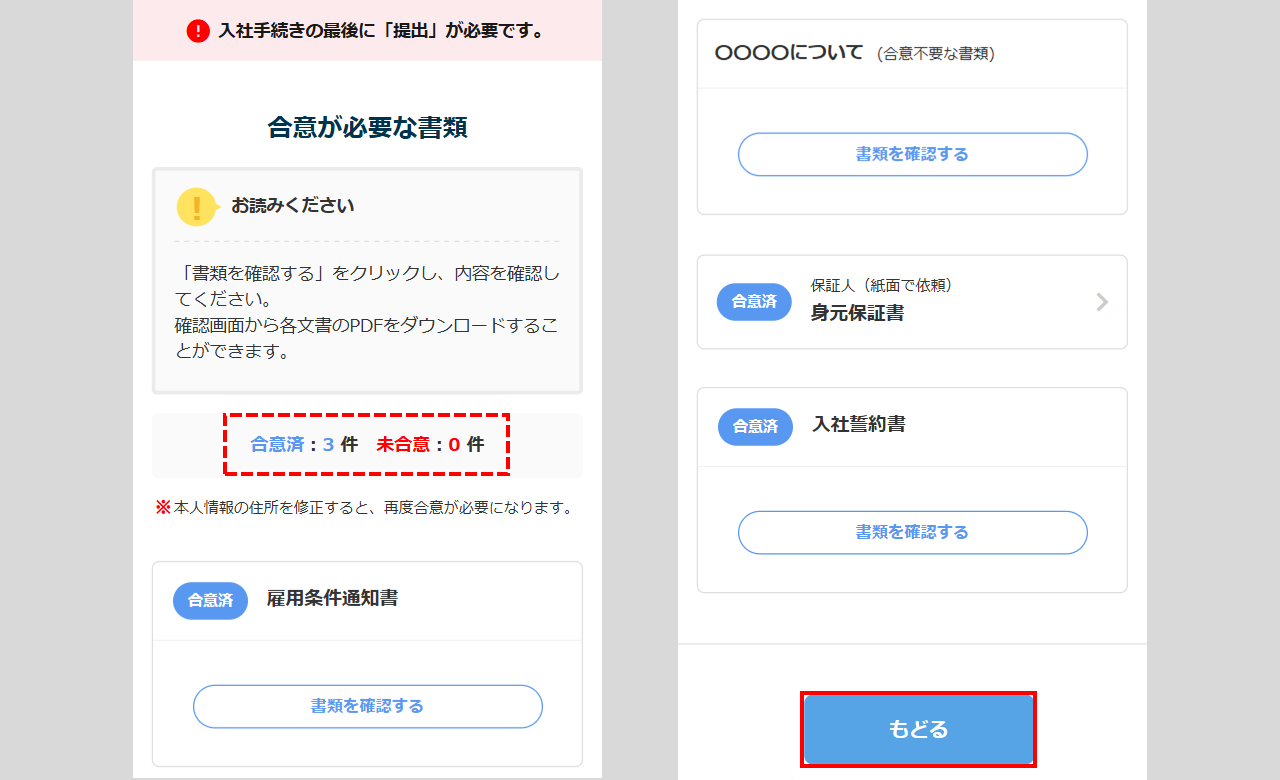従業員向けスタートガイド
S1115|「入社手続き」合意が必要な書類確認方法
管理者から発行された入社手続きタスク内の「合意が必要な書類」の操作について、ご説明します。
合意については、従業員ご本人に加えて身元保証人の合意が必要な場合があります。
1.書類の確認
[合意が必要な書類]をクリックします。
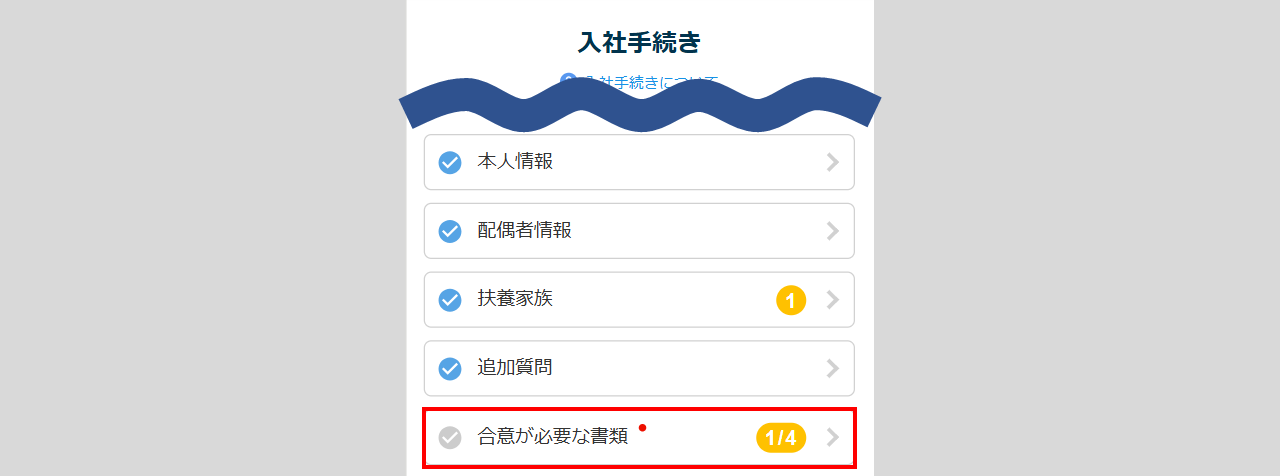
「お読みください」に記載されている注意事項をご確認ください。
※勤務先の管理者側の設定により表示・非表示および表示内容が異なります。
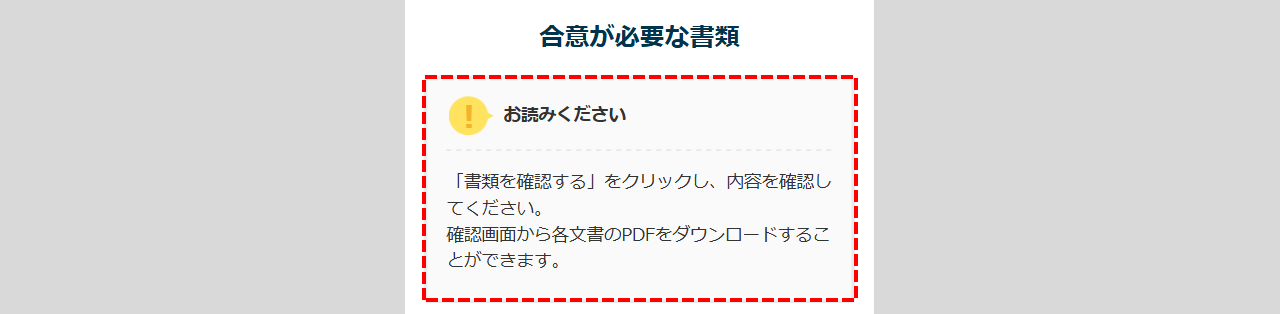
従業員ご本人の合意のみが必要な書類の確認
合意文書の数は、勤務先の管理者側の設定により異なります。
例)➀雇用契約書 ➁入社誓約書 ③身元保証書 ④就業規則 など
「未合意」と表示されている書類名の下部にある[書類を確認する]をクリックします。
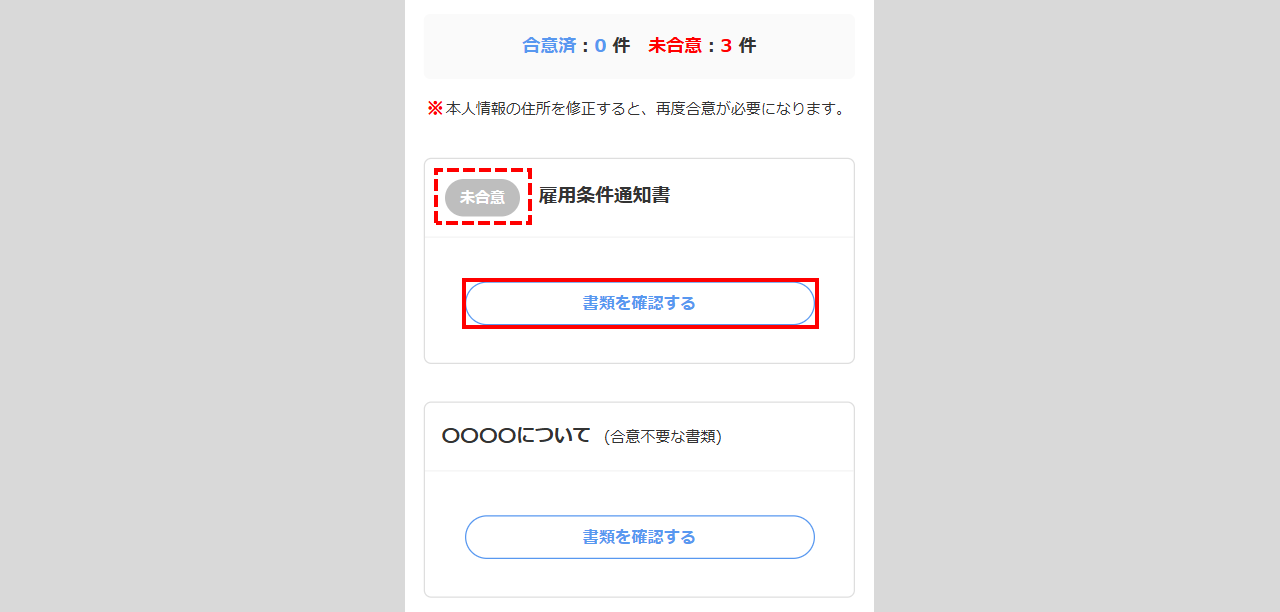
- 雇用契約書(雇用条件通知書など)の場合
書類の内容が表示されます。[PDFダウンロード]をクリックすると、書類をPDFファイルでダウンロードします。
書類の内容を確認し、[合意する]をクリックします。「合意確認」に進みます。
※下図の表示内容はサンプルです。
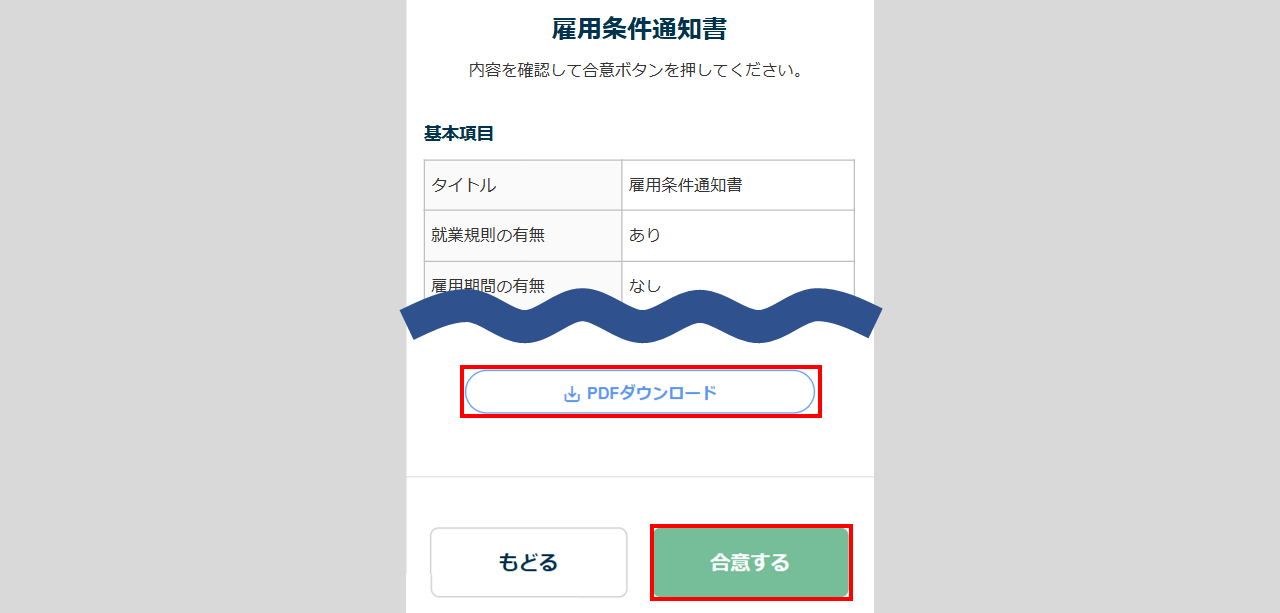
- 雇用契約書以外の合意文書(入社誓約書や秘密保持契約書など)の場合
書類の内容が表示されます。
使用中のブラウザによっては、プレビュー機能をご利用いただけず書類の内容が表示されない場合があります。
[書類(PDF)をダウンロードして確認]をクリックすると、書類をPDFファイルでダウンロードします。
書類の内容を確認し、[合意する]をクリックします。「合意確認」に進みます。
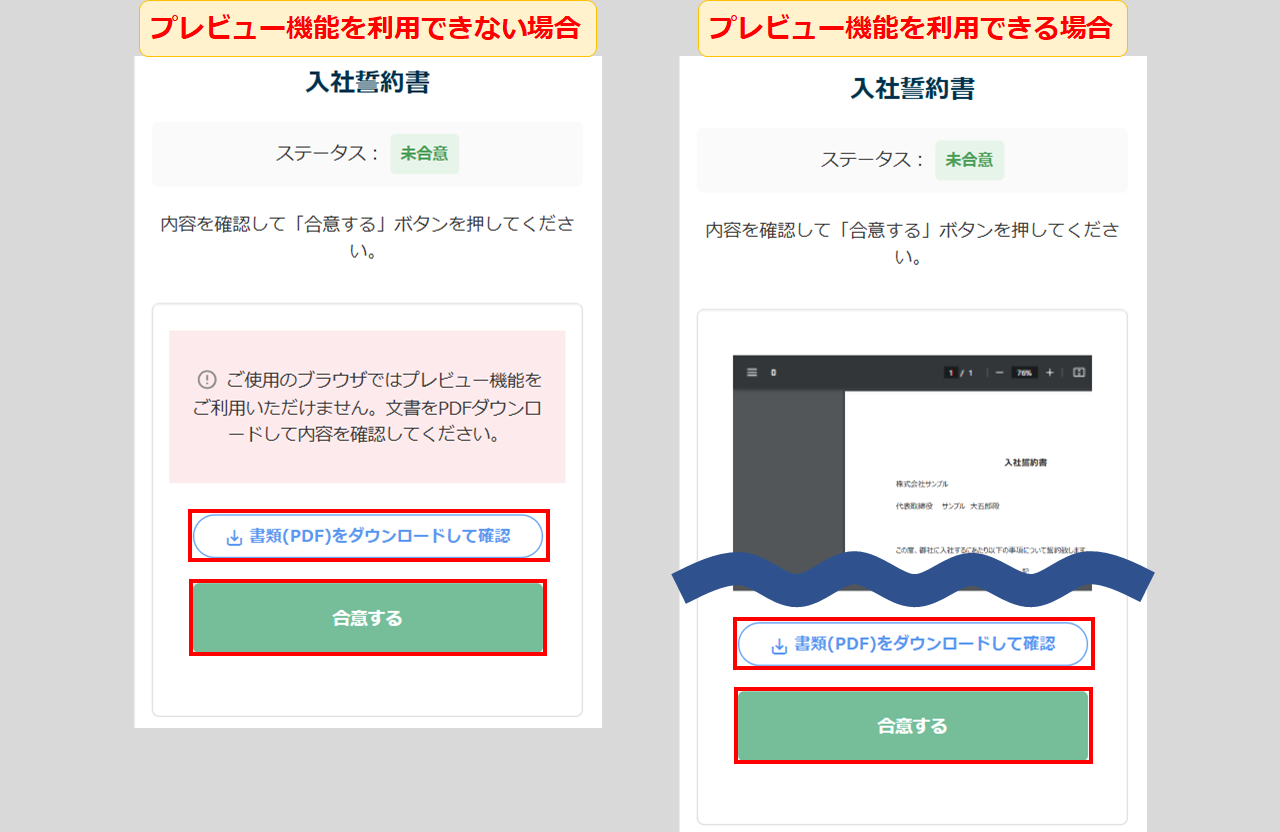
合意確認
「合意確認」ウィンドウが表示されます。「日付」「お名前」(①)を入力し、[はい](②) >[とじる](③)をクリックします。
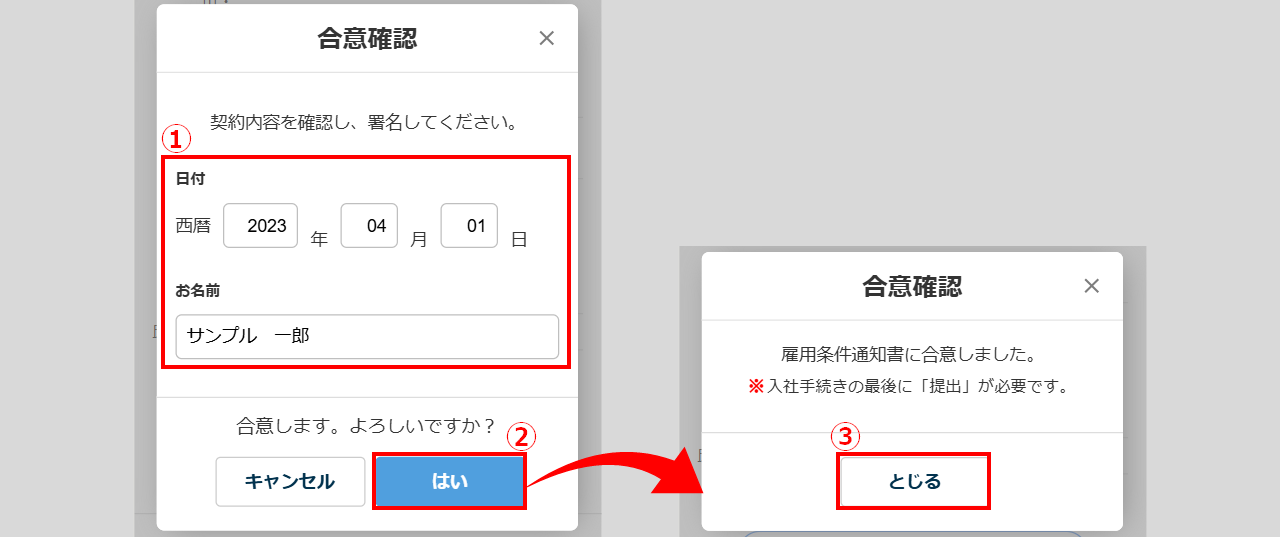
従業員ご本人と身元保証人の合意が必要な書類の確認
身元保証書などの第三者の身元保証人の合意が必要な書類では、身元保証人にサイン(合意)の依頼をおこないます。
上部に「保証人(未登録)」と表示されている書類名をクリックします。

書類の内容が表示されます。
使用中のブラウザによっては、プレビュー機能をご利用いただけず書類の内容が表示されない場合があります。
[書類(PDF)をダウンロードして確認]をクリックすると、書類をPDFファイルでダウンロードします。
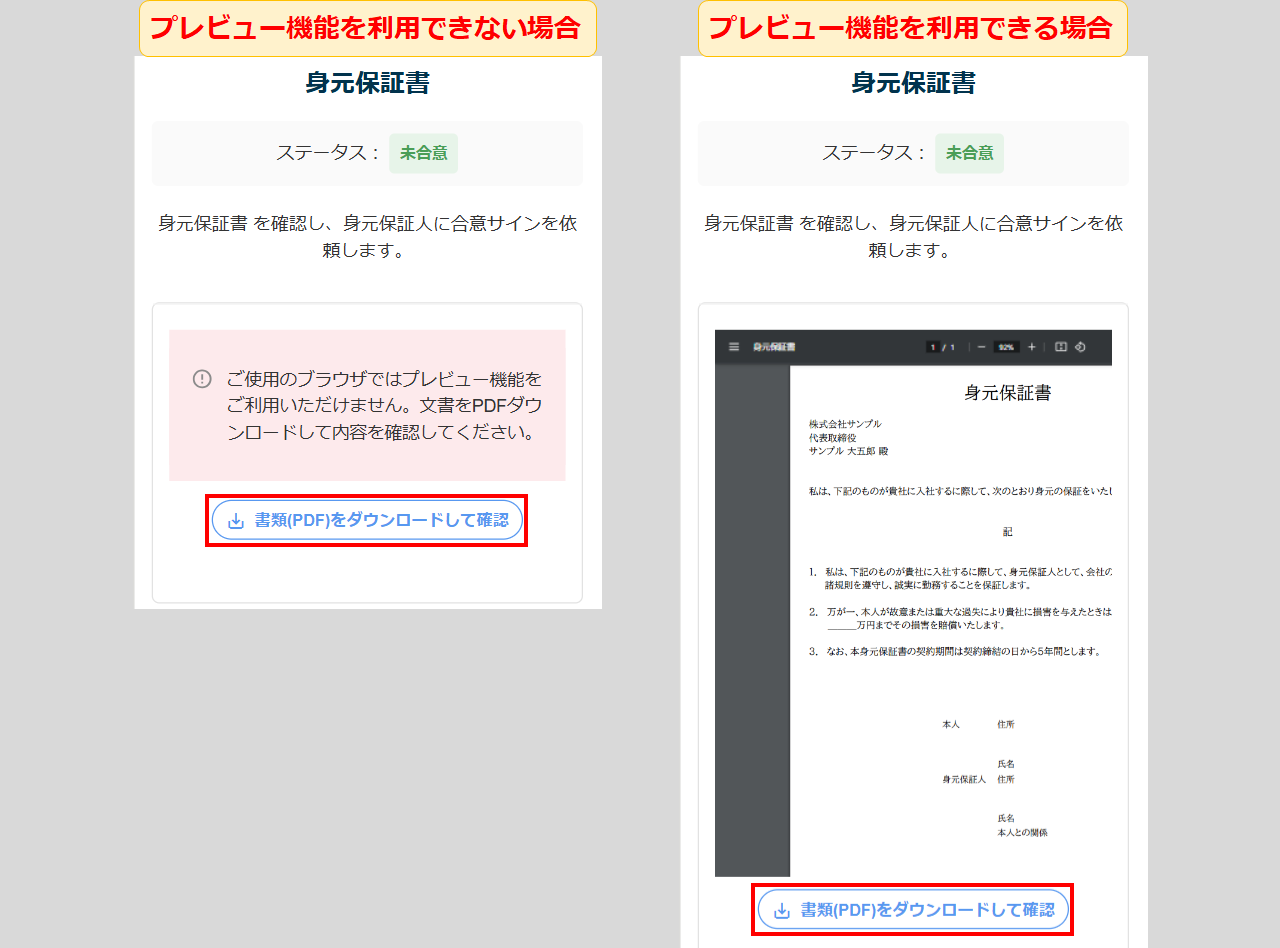
サインを依頼する方法を「ウェブ上でサインを依頼」「紙面でサインを依頼」から選択します。
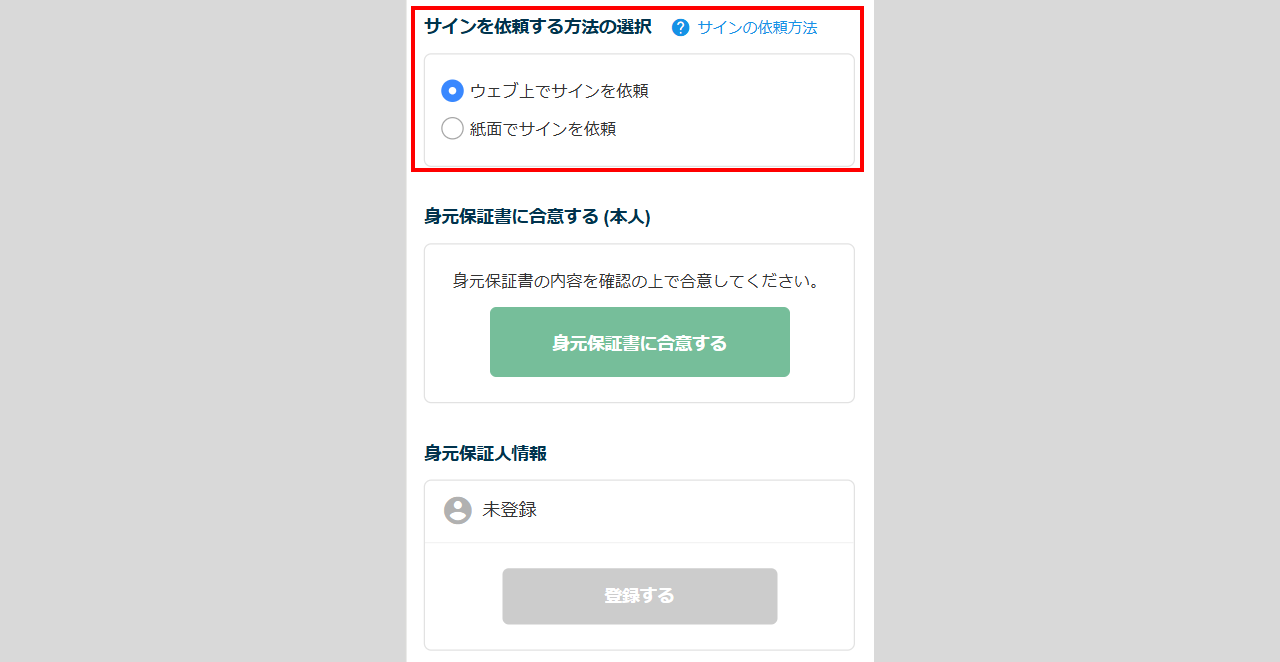
- ウェブ上でサインを依頼の場合
従業員ご本人の合意をおこないます。
書類の内容を確認し、「身元保証書に合意する(本人)」欄の[身元保証書に合意する](①)をクリックします。
「合意確認」ウィンドウが表示されます。
「日付」「お名前」(②)を入力し、[はい](③) >[とじる](④)をクリックします。
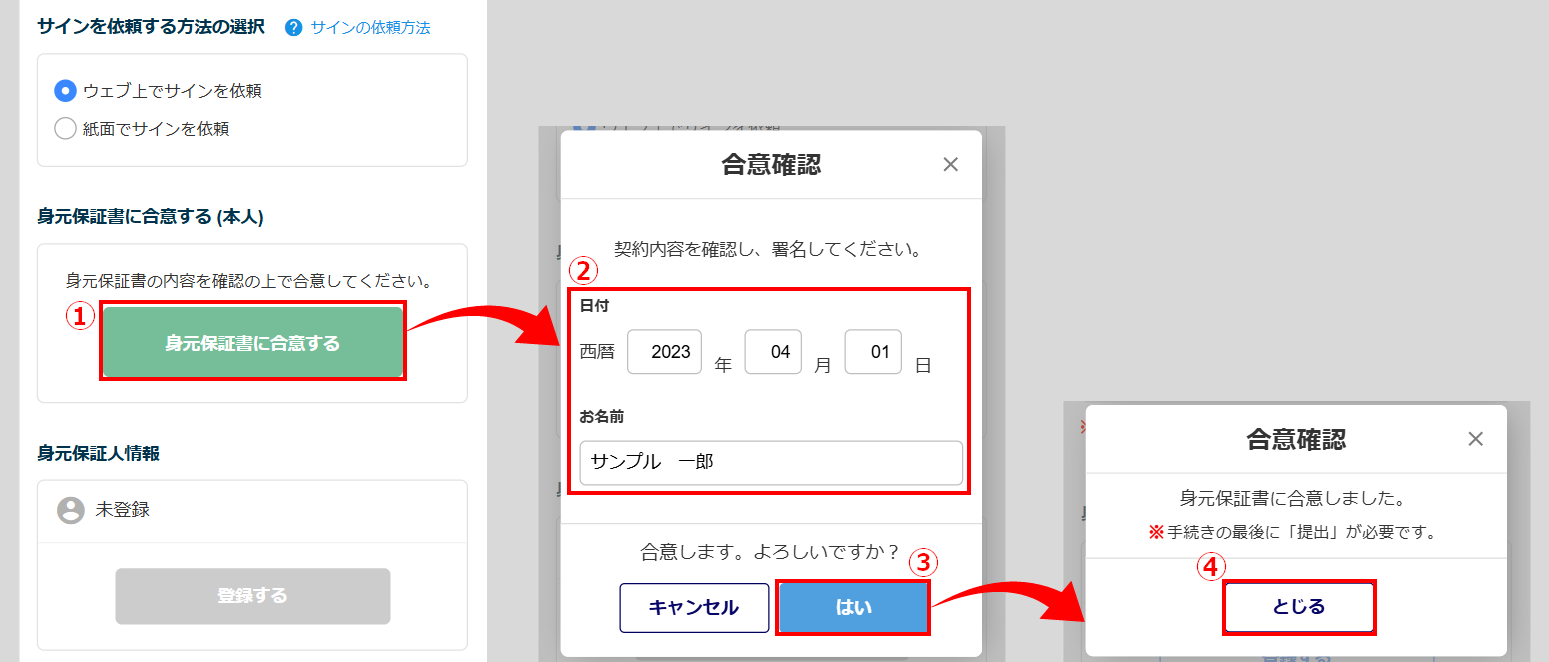
署名内容(本人)に、従業員ご本人の署名内容が表示されます。
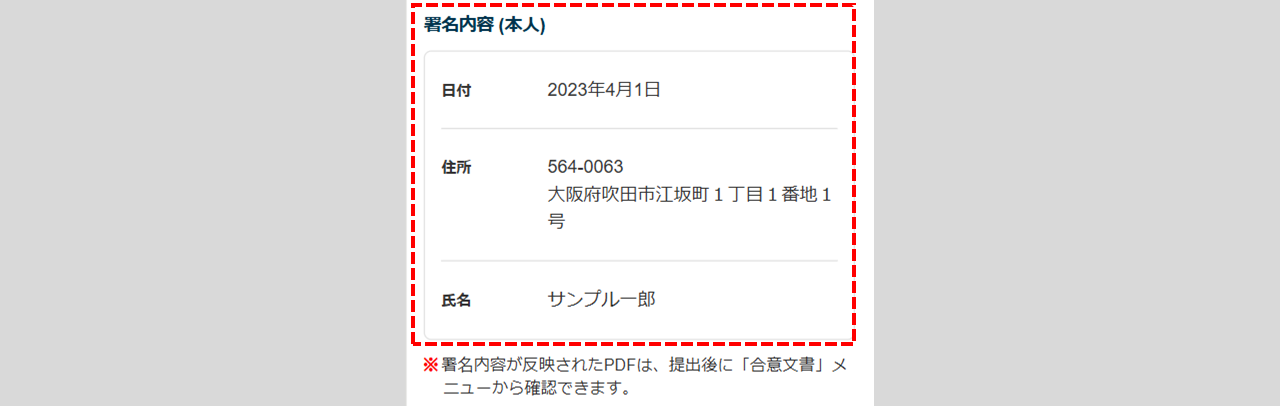
次に、サイン(合意)を求める身元保証人の情報を登録します。「身元保証人情報」欄の[登録する](①)をクリックします。
「身元保証人情報の登録」ウィンドウが表示されます。
身元保証人の「氏名」「生年月日」(②)を入力し、[登録する](③)をクリックします。
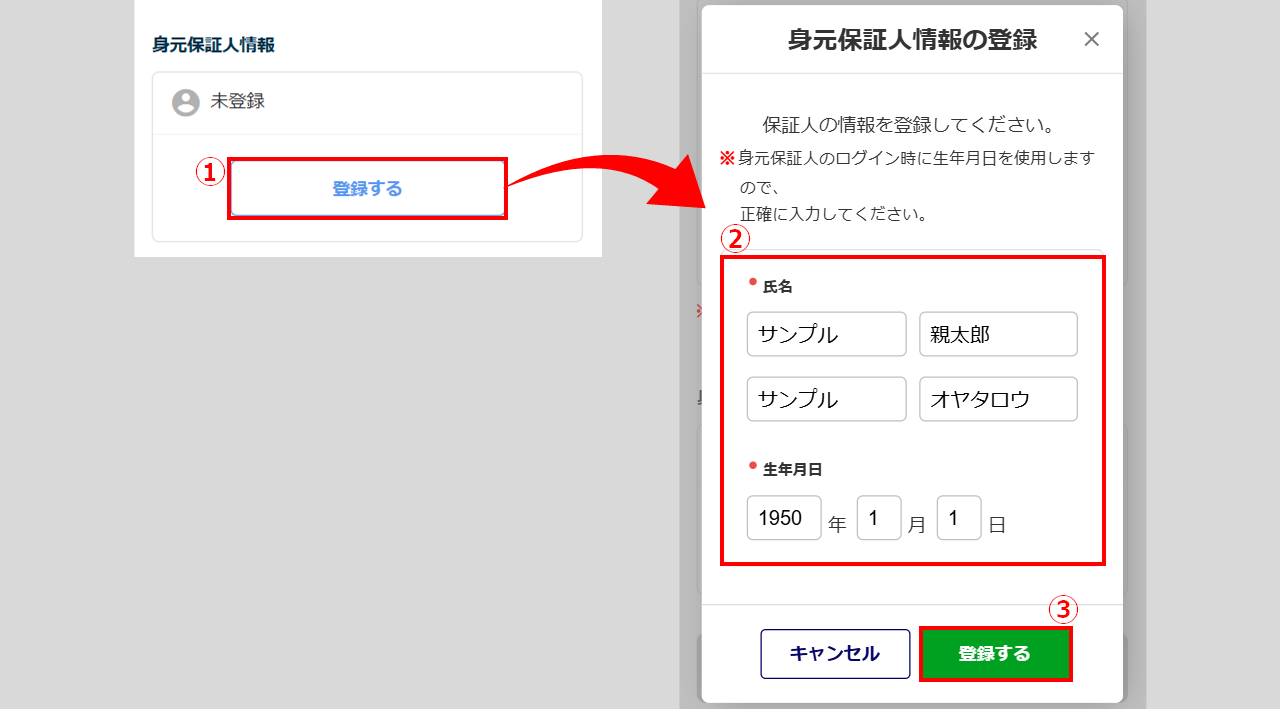
【ご注意】
身元保証人を登録時
・従業員ご本人と同じ氏名・生年月日は登録できません。
・身元保証人を2人求められている場合、1人目と2人目に同じ氏名・生年月日は登録できません。
身元保証人にサインを依頼します。
[身元保証人に依頼]をクリックします。「身元保証人にサインを依頼」ウィンドウが表示されます。
・ご利用のメールソフトなどを通じて身元保証人に依頼する場合
[情報をコピー](①)をクリックして「ログイン情報」をコピーし、[シェアする](②)をクリックします。
・QRコード*情報を身元保証人に提示する場合
[QRコード*を表示](③)をクリックすると、「身元保証書ログインQRコード*」ウィンドウが表示されます。
* : QRコードは株式会社デンソーウェーブの登録商標です。
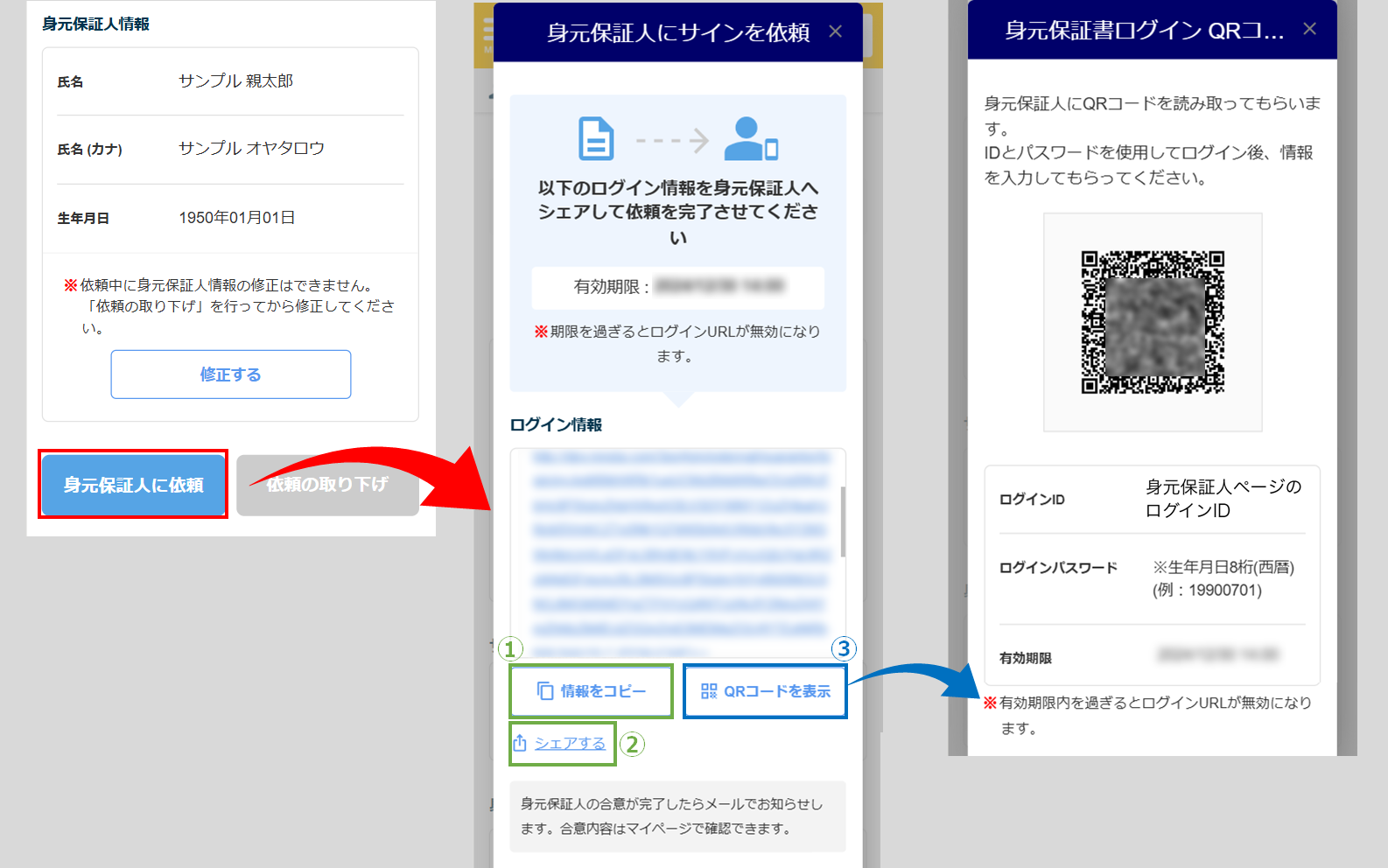
【ご注意】
身元保証人ページURLの有効期限は、依頼後3日です。
身元保証人側の操作は、こちらの記事をご参照ください
再度ログイン情報を表示する場合は、[身元保証書ログイン情報]をクリックします。
身元保証人への依頼を取り下げる場合は、[依頼の取り下げ]をクリックします。
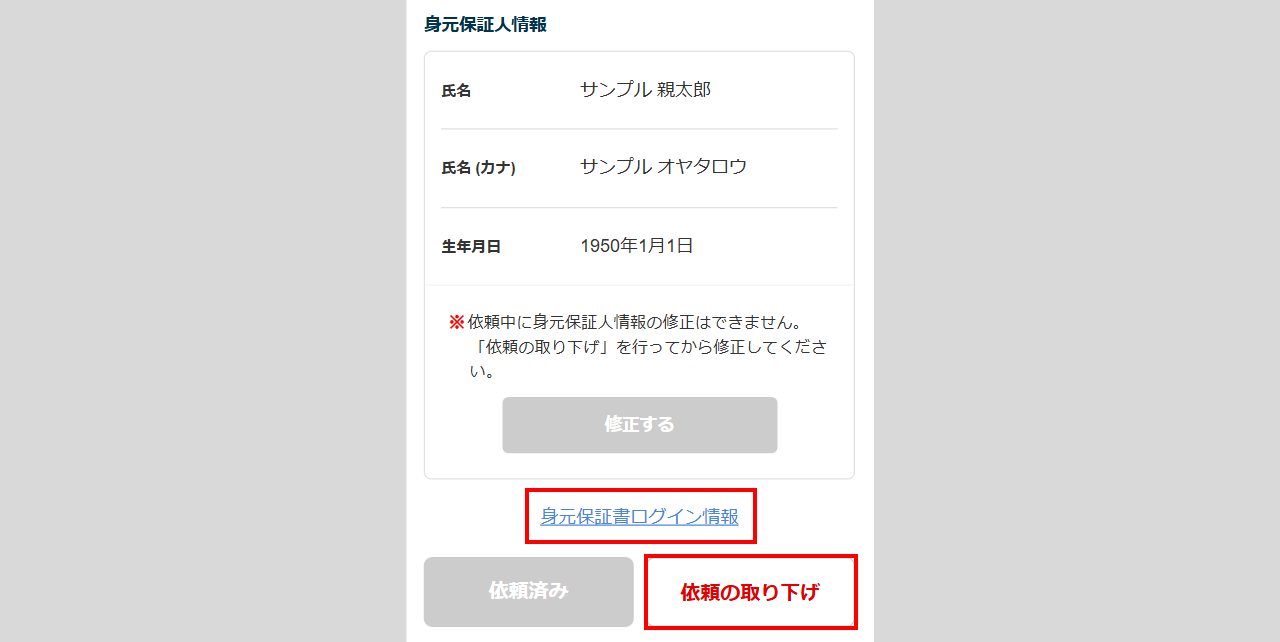
【補足】
以下のような場合は、依頼の取り下げをおこなってください。
・身元保証人情報を修正したい
・ログインURLが期限切れになった(有効期限は依頼後3日間)
・依頼する方法を紙面でサインを依頼に変更したい
身元保証人の合意が完了すると、メールアドレスを登録している場合は、身元保証書の合意完了のお知らせメールが届きます。
また、すべての身元保証書の合意が完了すると、入社手続きTOP画面に「身元保証の合意が完了しています。」と表示されます。
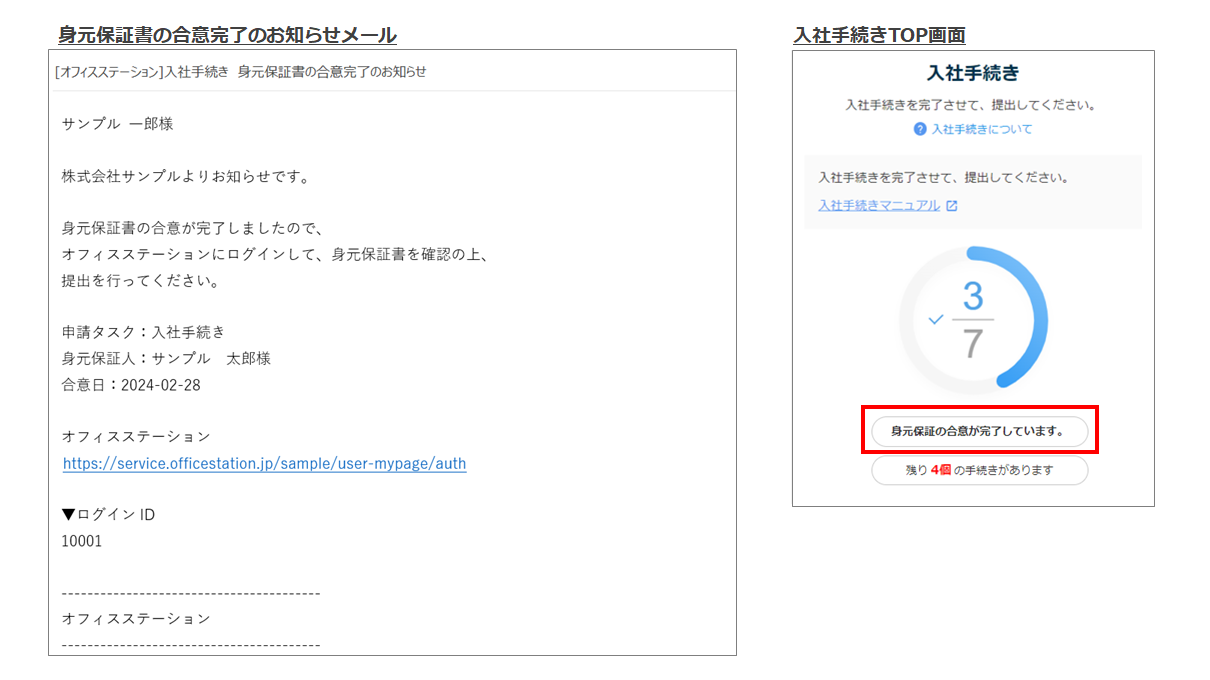
「合意済」の書類名をクリックすると、身元保証人の合意内容を確認できます。
※「身元保証人の身分証明書」の有無は、勤務先の管理者側の設定により異なります。
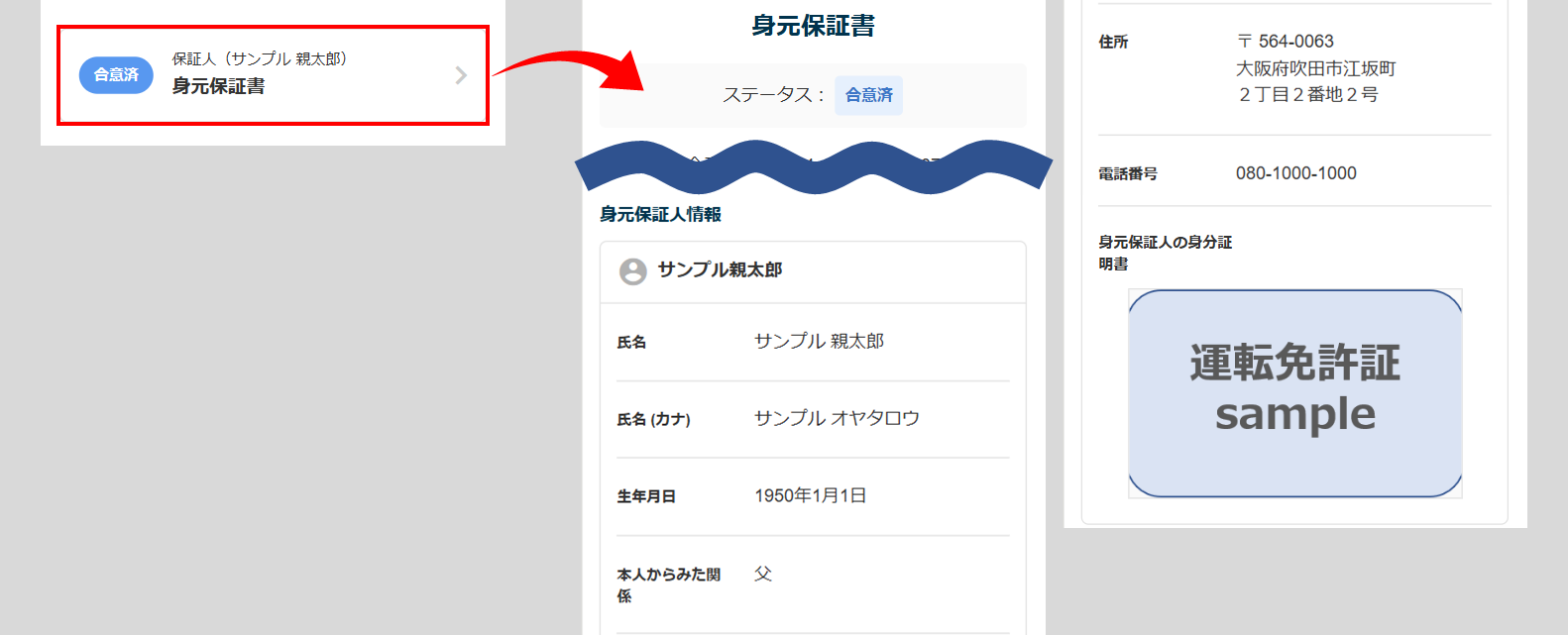
- 紙面でサインを依頼の場合
ダウンロードしたPDFファイルの書類を印刷し、「本人」欄に従業員ご本人のサインを記入します。
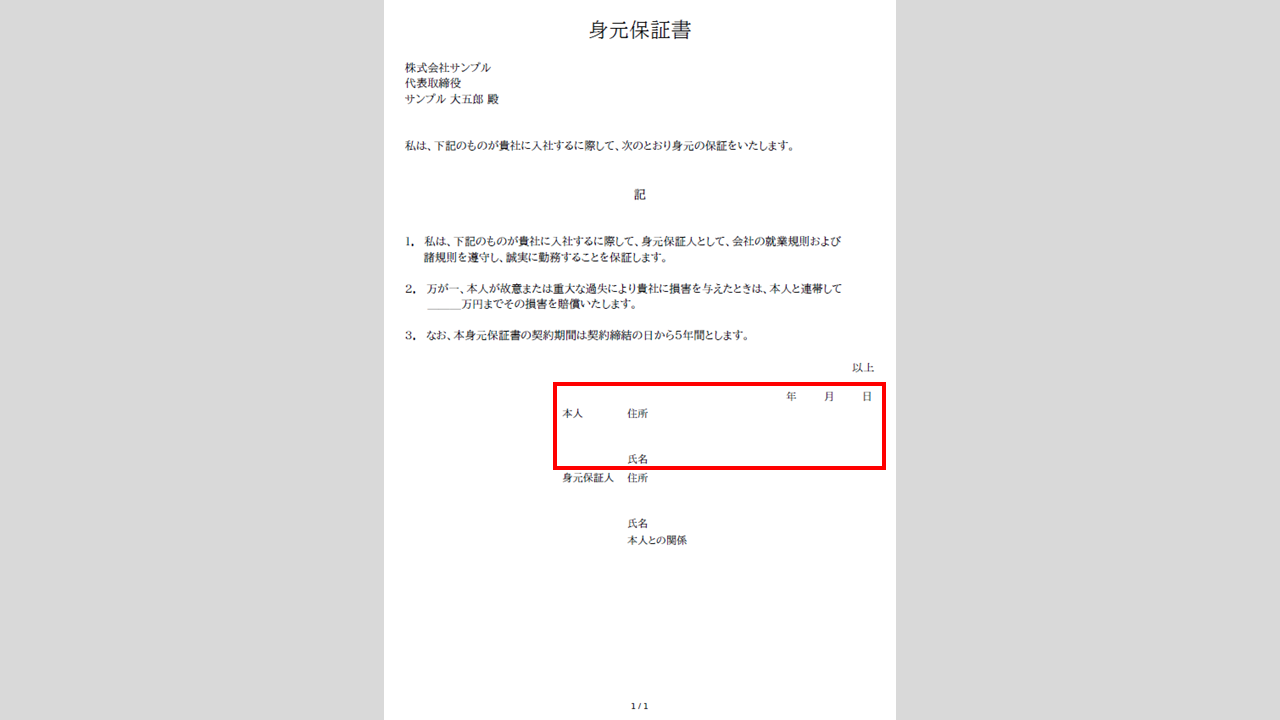
記入済の書類を身元保証人に渡し、サインを依頼してください。
サイン済みの書類を受け取ったら、書類を撮影またはスキャンし画像を用意します。原本は会社へ提出します。必要に応じて、身元保証人の身分証明書の画像を用意します。
[画像を追加する](①)をクリックし、「身分証明書」および「身元保証人の身分証明書」の画像をアップロードします。
※「身元保証人の身分証明書」の有無は、勤務先の管理者側の設定により異なります。
アップロード後、[保存する](②)をクリックします。
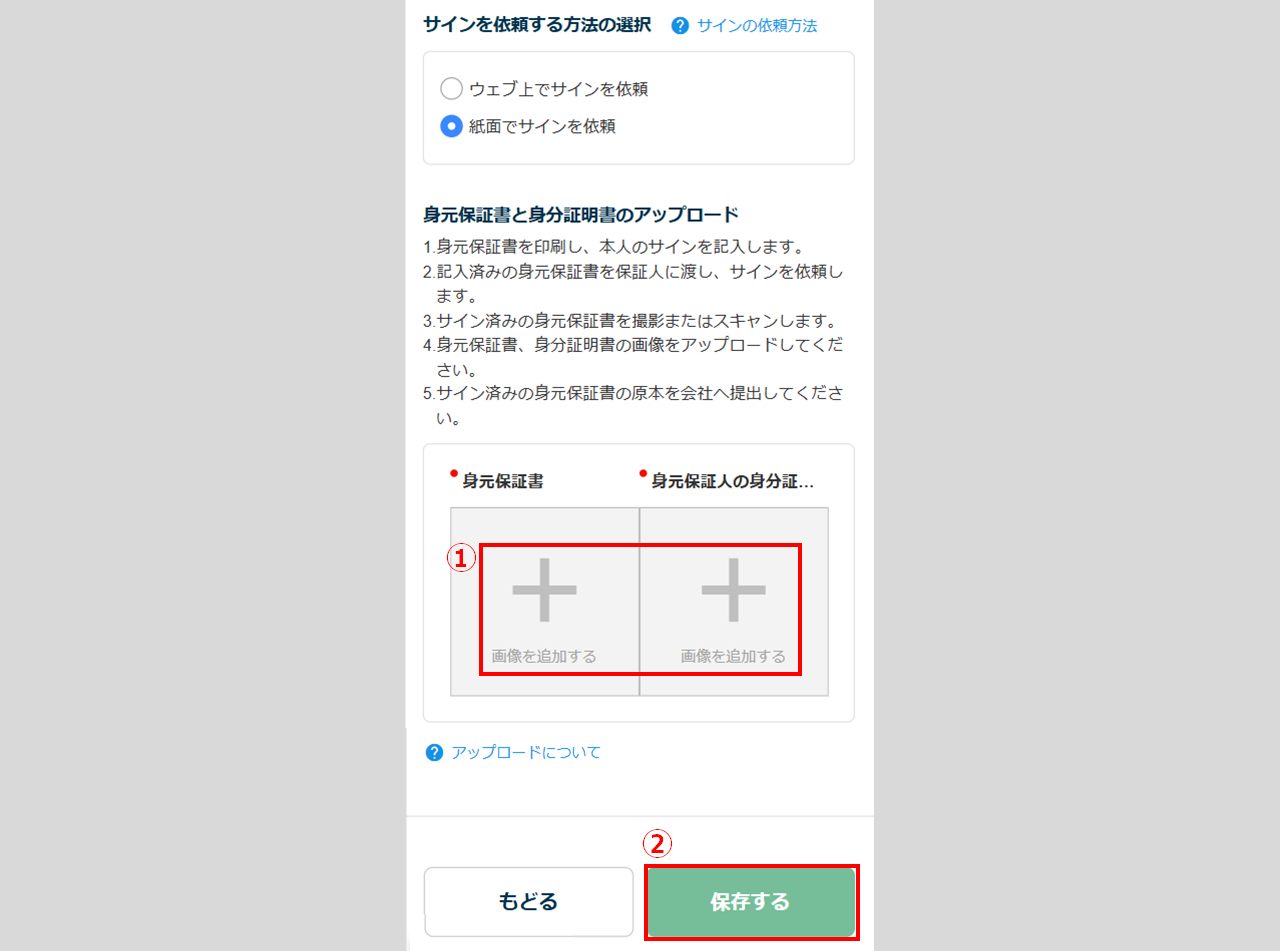
合意が不要な書類の確認
「(合意不要な書類)」と表示されている書類名の下部にある[書類を確認する]をクリックします。

書類の内容が表示されます。
使用中のブラウザによっては、プレビュー機能をご利用いただけず書類の内容が表示されない場合があります。
[書類(PDF)をダウンロードして確認]をクリックすると、書類をPDFファイルでダウンロードします。
書類の内容を確認し、[もどる]をクリックします。
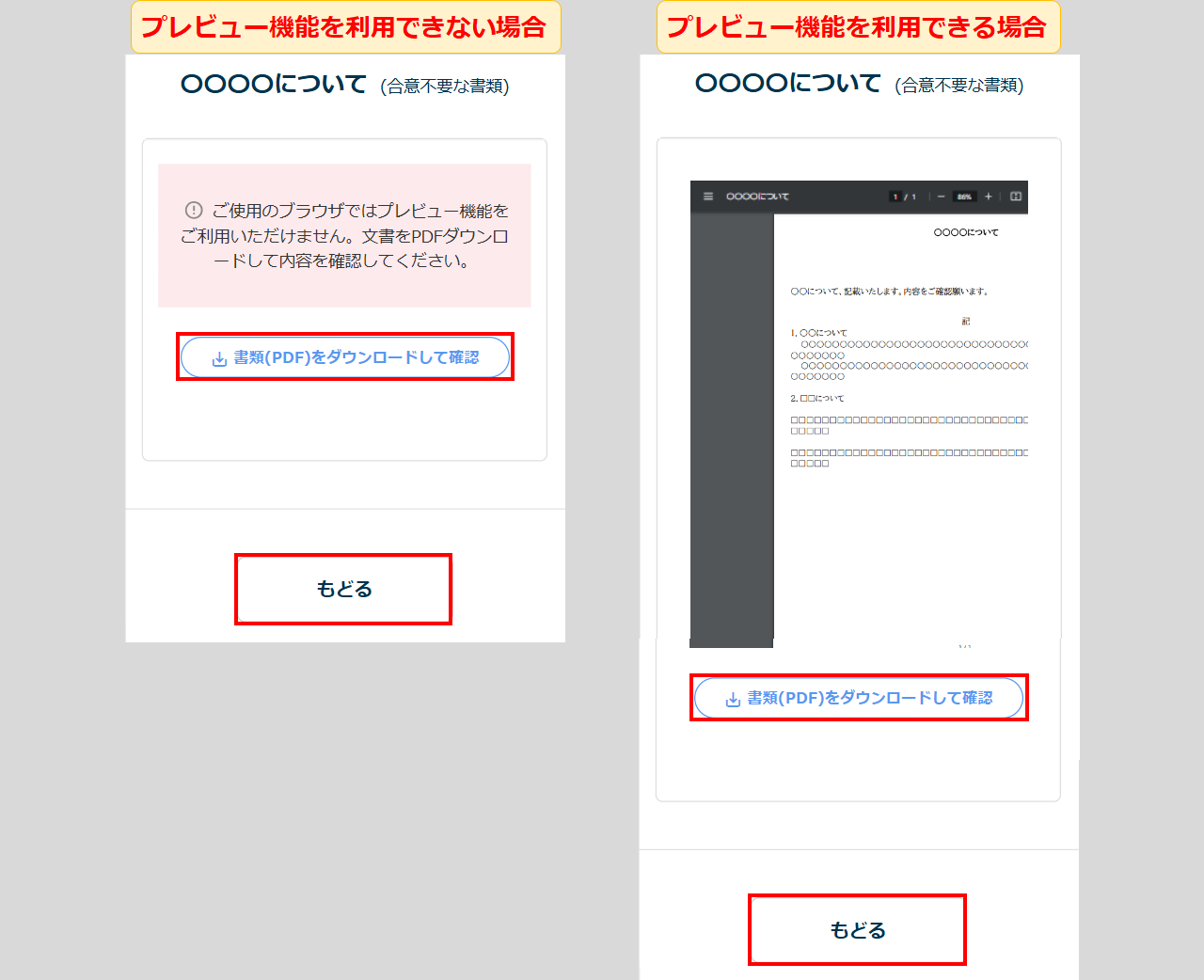
2.書類の確認完了
書類の確認後、「合意済:」に件数があがり、「未合意:」が0件となっていれば、合意が必要な書類の確認は完了です。
[戻る]をクリックすると、「入社手続き」TOP画面に遷移します。